Sin duda alguna el buscador de Google nos ofrece extraordinarias posibilidades de rastrear la red en búsqueda de información que nos posibilite estar verdaderamente documentados e informados sobre cuestiones varias, pero también es verdad, que a veces esta búsqueda se hace infructuosa y nuestra desesperación es total cuando nos responde con cualquier contenido menos lo deseado y millones de páginas donde se "puede encontrar la información deseada" si es que existe claro.
Para ajustar un poco esta precisión, google nos ofrece una serie de trucos que nos ayudarán y facilitarán a acotar las búsquedas deseadas.
Pulsar "Búsqueda Avanzada" o utilizar comandos en la búsqueda simple, veremos cuales son las más significativas, para que sirven y como utilizarlos.
Búsqueda de una frase exacta:
Normalmente Google busca nuestros términos por defecto, no tienen que ser exacta la frase (en el mismo orden), pero podemos buscar frases exactas escribiendo la palabra entre comillas.
Ejemplo: "Blogs de cursos".
Buscar algunas de las palabras:
Si quieres que en tu búsqueda salga al menos uno de los términos introducidos utiliza el comando OR. Ejemplo: blogs OR cursos.
Búsqueda excluyendo palabras:
Es posible detallar para que en tu búsqueda no aparezca cierta palabra.
Ejemplo: Concesionarios -coches.
Búsqueda por tipo de archivo:
[/z] Si lo que quieres es buscar determinado tipo de archivo puedes usar el comando filitype.
Ejemplo: blog de cursos filetype:PDF.
[s]-Búsqueda por titulo de página: Si lo que quieres es que aparezca el termino en el titulo de la pagina utilizaremos el comando allintitle.
Ejemplo: allintitle: Blogs de cursos .
Búsqueda por el texto de la página:
Si lo que quieres es que el término aparezca en el texto de la página debes usar allintext.
Ejemplo: allintext: Blogs de cursos .
Búsqueda por termino en la URL:
Para que el termino aparezca en la URL de la página que buscas debes usar el comando allinurl.
Ejemplo: allinurl: Blogs de cursos .
Búsqueda por fecha:
- &as_qdr=d5: para filtrar resultados de los últimos cinco días.
- &as_qdr=w5: para filtrar resultados de las últimas cinco semanas.
- &as_qdr=m5: para filtrar resultados de los últimos cinco meses.
- &as_qdr=y5: para filtrar resultados de los últimos cinco años.
Aún así esto solo sirve de ayuda para aproximarnos a lo buscado que no siempre es lo deseado, pero espero que os sea de alguna utilidad.
Fuente: click

| Tweet |







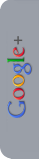


0 Puedes comentar esta entrada, ayúdanos a mejorar:
No utilices insultos o palabras malsonantes, para garantizar el buen uso de esta aplicación, los comentarios o nicks que no se ajusten a lo anterior, que mencionen o enlacen a otras webs de forma promocional y descontextualizada o no se ajusten a la legislación vigente, serán borrados inmediatamente.
El mero hecho de publicar los comentarios, no implica que me responsabilice, ni apoye expresamente a estos.